Excel表格中没有撤销按钮怎么办
1、双击打开你要编辑的Excel文档。

2、打开后,找到左上角的下拉框。
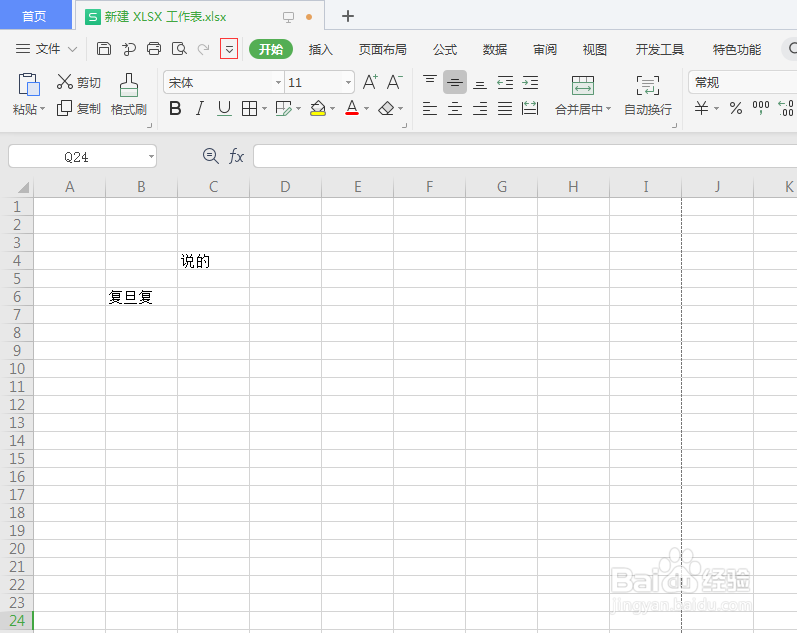
3、找到后,单击你找到的下拉框。

4、单击下拉框后,在打开的快捷窗口中找到“撤销”选项。
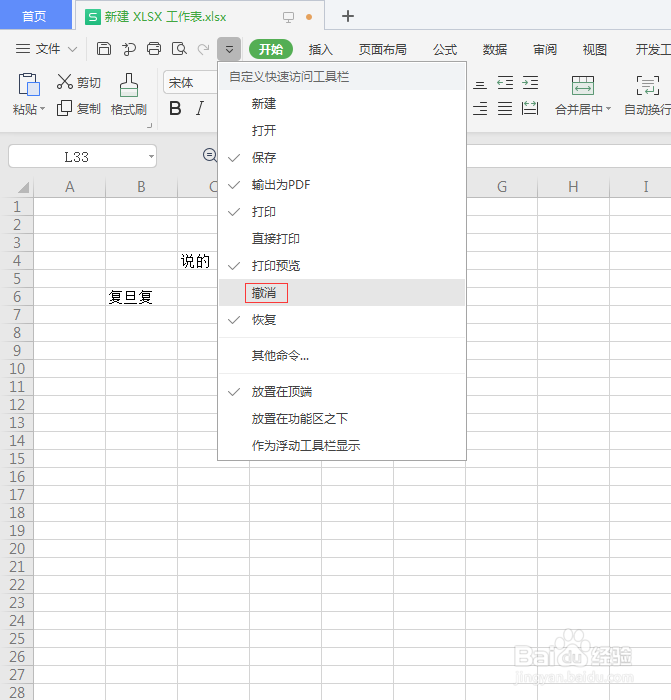
5、找到后,单击里面的“撤销”选项。
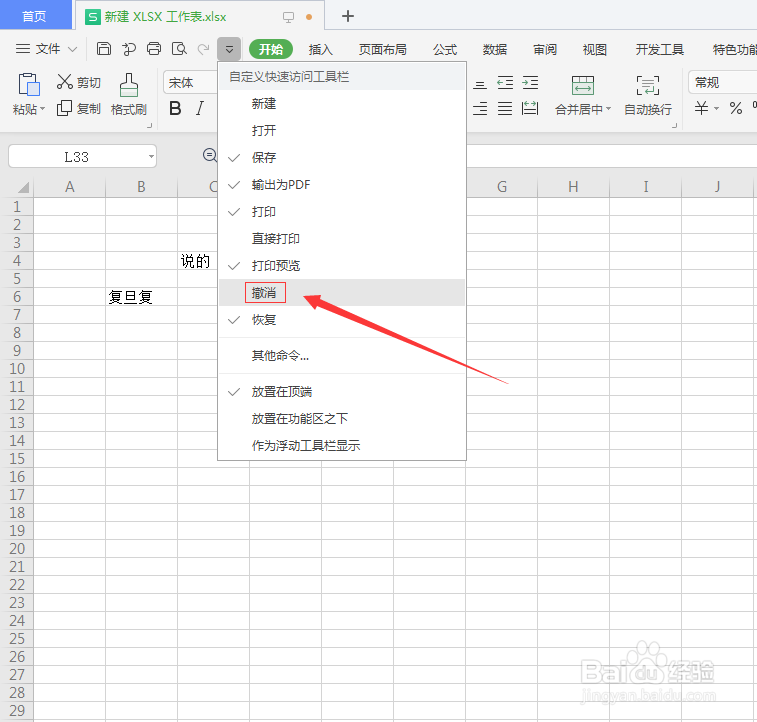
6、单击后,“撤销”选项前面就会出现勾选图标了。
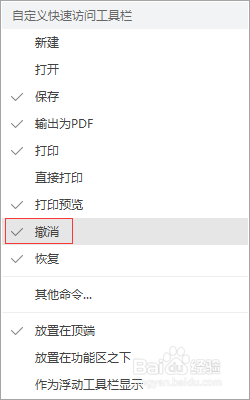
7、此时,“撤销”图标就会出现在Excel表格中,单击它就可以撤回上次的操作了。

声明:本网站引用、摘录或转载内容仅供网站访问者交流或参考,不代表本站立场,如存在版权或非法内容,请联系站长删除,联系邮箱:site.kefu@qq.com。
阅读量:74
阅读量:123
阅读量:177
阅读量:167
阅读量:157